
Isi
Menyimpan dokumen teks Anda dalam format PDF membantu melindunginya dan menjaga integritasnya. Namun, terkadang Anda kesulitan mencetaknya. Baca tutorial ini dan pelajari apa yang Anda perlukan untuk membuka file ekstensi ini terlebih dahulu, cara mencetaknya, dan opsi apa saja yang tersedia untuk itu. Anda juga akan menemukan, di akhir tutorial ini, petunjuk tentang cara mengatasi masalah pencetakan apa pun.
Langkah
Metode 1 dari 2: Mencetak file PDF
Pisau unduh dari pembaca PDF. ITU situs memberi Adobe menyediakan pembaca file PDF gratis. Anda juga dapat menggunakan pembaca dari pengembang lain. Jika Anda tidak ingin mengunduh pembaca, gunakan browser Anda Internet untuk membuka PDF (kebanyakan memungkinkan Anda untuk membuka jenis file ini).
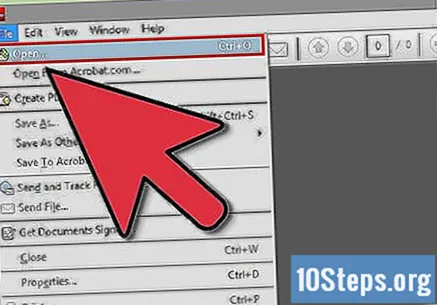
Buka file PDF. Gunakan pembaca yang Anda unduh dan instal (atau file browser) untuk membuka file PDF.
Menggunakan Adobe, klik "File", lalu "Cetak". Sebuah jendela akan terbuka menunjukkan berbagai opsi pencetakan. Kebanyakan pembaca dan browser memiliki ikon (biasanya printer) yang mengarah langsung ke opsi pencetakan.

Pilih printer. Di bagian atas jendela opsi Anda dapat memilih printer tujuan Anda akan mengirim file (ini sangat penting dalam lingkungan di mana terdapat lebih dari satu printer).- Pastikan printer yang Anda pilih terhubung langsung ke komputer atau jaringan yang Anda gunakan berfungsi dengan benar.
- Ingatlah untuk mengisi printer dengan kertas yang cukup untuk mencetak file Anda.
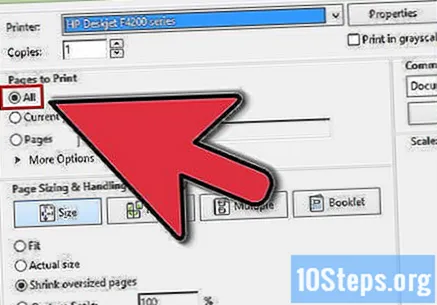
Pilih halaman mana yang akan dicetak. Jika file PDF Anda memiliki beberapa halaman dan Anda hanya perlu mencetak beberapa saja, Anda dapat memilih halaman mana yang akan dikirim untuk dicetak.
Jika perlu, akses opsi lanjutan dan pilih yang diperlukan. Klik pada "Properties" dan pilih pengaturan yang masih diperlukan: tergantung pada program (atau browser) yang Anda gunakan, dimungkinkan, misalnya, untuk memilih tata letak tertentu atau mengaktifkan opsi pencetakan hitam putih.
- Bergantung pada program atau browser yang Anda gunakan, lokasi dan jumlah opsi ini mungkin berbeda.
- Di pembaca PDF Adobe, Anda bisa memilih cover dan cover belakang. Selain itu, untuk menghemat tinta, Anda dapat menurunkan kualitas cetak atau mengaktifkan opsi pencetakan dua sisi (Anda dapat memilih mode "Buklet", yang mencetak dua halaman di setiap sisi kertas, atau mengatur jumlah lain di "Beberapa ").
Cetak file Anda. Setelah memilih semua opsi yang diperlukan, klik "Cetak" dan file Anda akan dikirim ke antrian cetak.
Metode 2 dari 2: Mengatasi masalah pencetakan
Periksa printer. Sebelum mencoba memecahkan masalah perangkat lunak, pastikan printer Anda terhubung dengan benar ke komputer Anda dan memiliki cukup tinta dan kertas untuk mencetak file Anda. Masalah lain yang mungkin adalah kertas macet (juga dikenal sebagai kertas macet): Ini terjadi ketika lembaran kertas tersangkut di jalur atau penutup printer, sehingga mencegah pencetakan lebih lanjut.
Cobalah untuk mencetak file dengan ekstensi yang berbeda. Coba cetak file dari ekstensi lain, seperti file Kata. Jika dokumen berhasil dicetak, masalahnya mungkin ada pada file PDF Anda. Jika file lain ini juga tidak dicetak, masalahnya pasti ada pada printer.
Perbarui pengemudi printer Anda. Beberapa printer mungkin mengalami kesulitan saat mencoba mencetak file PDF jika mereka pengemudi sudah ketinggalan zaman. Akses alamat pabrik printer Anda dan cari pengemudi terbaru untuk model Anda. Unduh file ini dan instal.
Coba printer lain. Coba cetak file PDF di printer lain. Jika pencetak asli tidak mendukung format ini, itu seharusnya menyelesaikan masalah Anda.
Konversikan file PDF ke format lain. Jika tidak ada solusi yang disajikan yang berfungsi, Anda masih dapat mengonversi file PDF ke file gambar, memungkinkan pencetakan dilakukan tanpa masalah besar. Untuk mengetahui cara melakukan konversi secara detail, kunjungi artikel ini.
Bahan yang dibutuhkan
- Komputer dan printer


